Inilah Cara Mengatasi Tidak Bisa Login phpMyAdmin
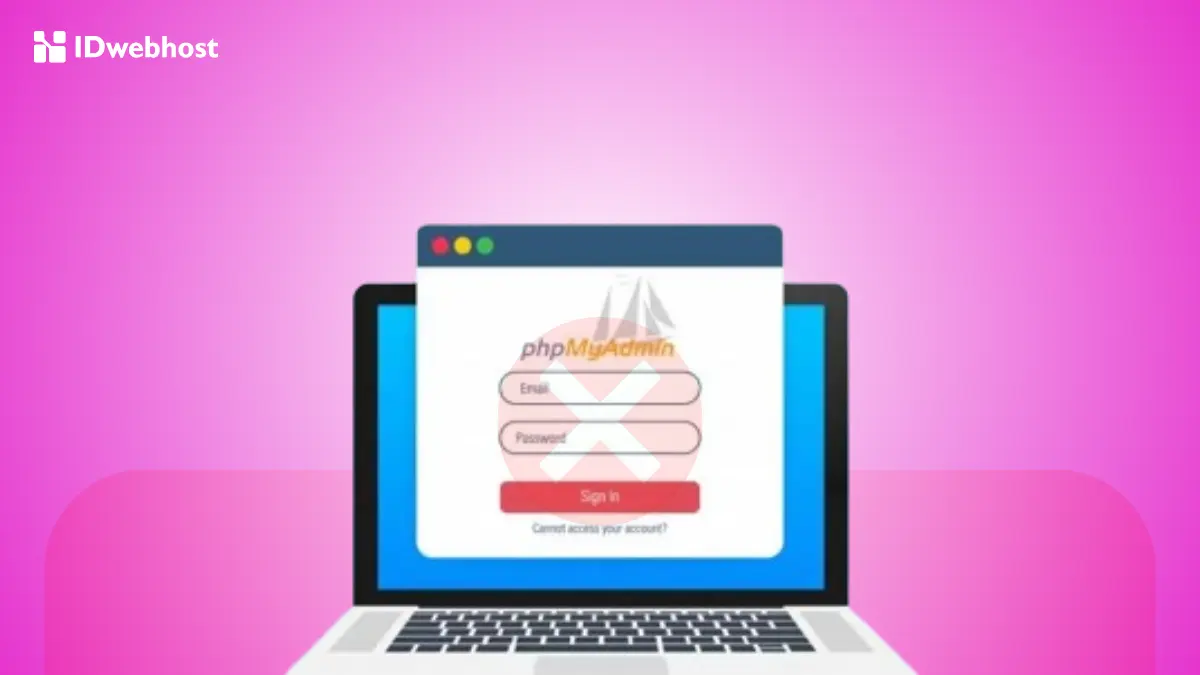
phpMyAdmin merupakan sebuah program pihak ketiga yang memang diikut sertakan dalam sebuah cPanel. Gunanya adalah untuk memanipulasi database MySQL dengan bantuan internet. Anda juga bisa memakai phpMyAdmin agar bisa menambah atau drop database, membuat dan juga megubah, menghapus table, menambah, mengedit dan juga menghapus sebuah kolom. Selain itu juga dapat mengeksekusi pernyataan SQL serta mengelola kunci dan juga perizinan. Sebelum dapat menggunakan phpMyAdmin memang harus melakukan login terlebih dahulu. Tetapi biasanya adalah juga yang tidak bisa login phpMyAdmin.

Cara Mengatasi Tidak Bisa Login phpMyAdmin
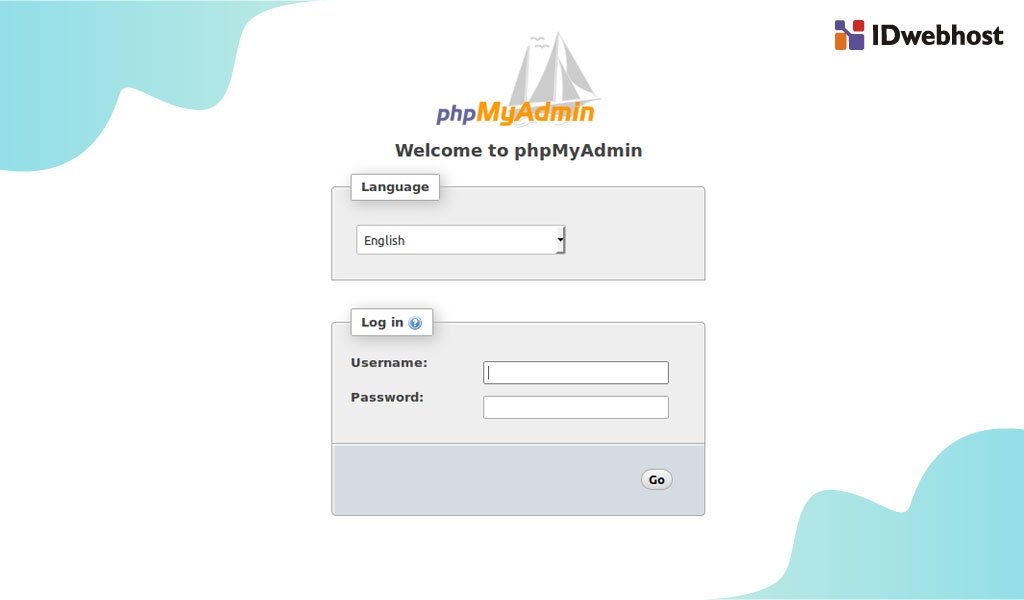
Sebagai pengingat, phpMyAdmin adalah bagian yang dgunakan untuk mengelola basis data MySQL yang terdapat dalam komputer. Untuk mengatasi tidak bisa login phpMyAdmin, Anda dapat melakukan langkah-langkah berikut ini:
- Anda dapat membuka terminal, atau bisa dengan menekan tombol secara kombinasi Ctrl + Alt + T.
- Selanjutnya masuk kedalam superuser terlebih dahulu. Dan ketikkan perintah # apt-get install mariadb-server-10.0
- Kemudian, ketikkan perintah # mysql_secure_installation. Nantinya Anda akan disuguhkan agar bisa membuat password baru agar dapat melakukan login.
- Bukalah aplikasi mozila, dan ketikkan localhost/phpmyadmin. Masuk login, jika Anda berhasil maka akan masuk ke dalam menu phpmyadmin.
Saat ini memang banyak perangkat yang sudah dimanfaatkan agar bisa mengelola basis data yang digunakan dalam MySQL. Salah satunya adalah phpMyAdmin. Dengan menggunakan phpMyAdmin nantinya Anda tidak hanya bisa membuat database, tetapi membuat table, mengisi data dengan mudah tanpa harus menghafalkan baris perintah yang digunakan.
Cara Mengatasi Tidak Bisa Masuk phpMyAdmin karena Error
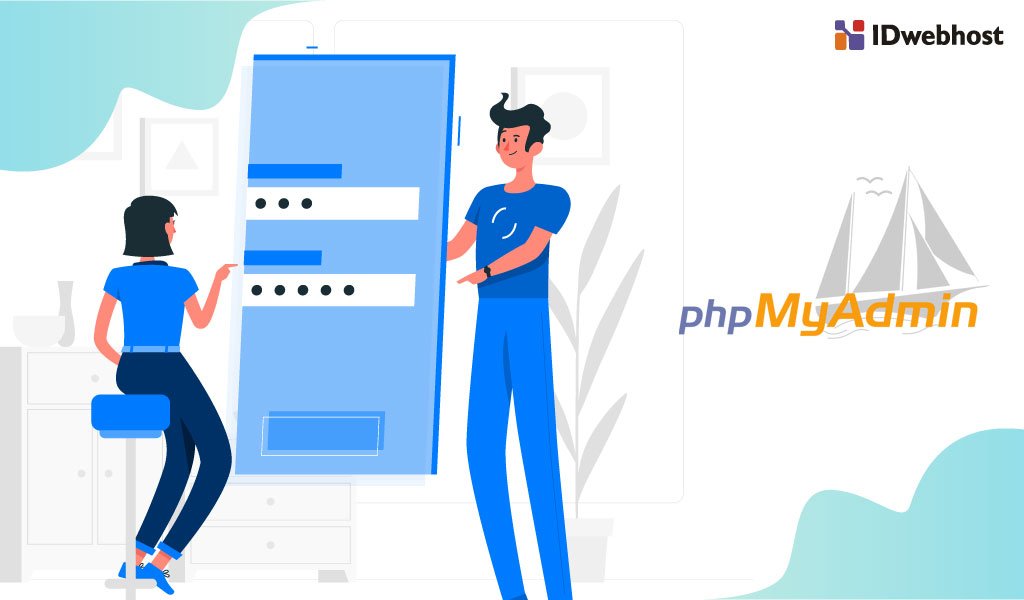
Jika tidak bisa melakukan login phpmyAdmin pada debian 9, biasanya langsung tidak bisa digunakan. Berbeda dengan jenis linux yang lain. Hal ini dikarenakan pada debian 9 memang harus melewati langkah penyettingan tambahan agar bisa melakukan login ke dalam phpMyAdmin. Biasanya Anda akan menemukan pesan error seperti ini: “error 1045 (28000) : access denied for user ‘root’@’localhost’ using password yes”. Selanjutnya, cara mengatasinya adalah:
- Ketikkan command “mysql -u root -p mysql”, dan tekan enter.
- Selanjutnya, Anda akan masuk ke dalam command MariaDB [mysql], dan ketikkan query seperti: UPDATE user SET plugin=” WHERE user=’root’;.
- Ketikkan query berikut flush privileges;
- Selanjutnya ketik query “exit” agar bisa keluar dari mysql.
- Bukalah file konfigurasi dengan menggunakan perintah nano /etc/phpmyadmin/config.inc.php agar dapat masuk tanpa menggunakan password yang terdapat pada phpMyAdmin.
- Setelah masuk, tekan ctrl+W agar bisa mencari kalimat yang Anda inginkan. Kemudian, ketik kalimat “AllowNoPassword” tekan enter. Jika sudah terlihat, hapuslah tanda // sebelum $cfg atau dengan kata lain “uncomment”.
- Langkah terakhir, simpan. Anda bisa mencoba untuk login phpMyAdmin dengan menuliskan username saja tanpa menggunakan password.
Jika phpMyAdmin yang Anda gunakan menyimpan data penting dan bersifat kridensial, maka direkomendasikan untuk memberikan password untuk melakukan login. Caranya cukup mudah dengan menggunakan mysql_secure_instalation, tekan enter dan buatlah password yang baru.
Mengatasi Tidak Bisa Masuk Login phpMyAdmin
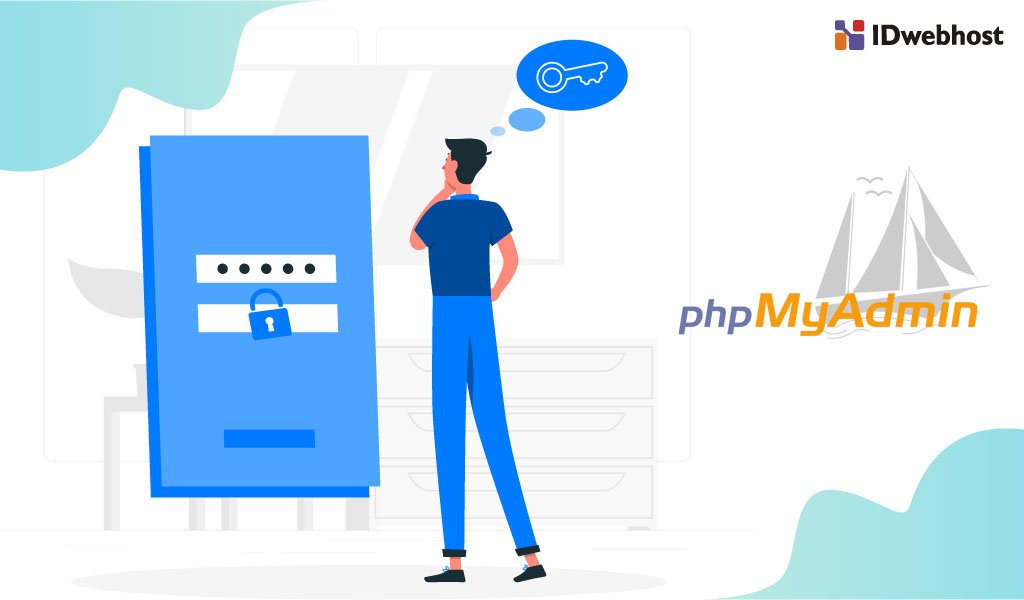
Sebenarnya phpMyAdmin akan memudahkan Anda dalam membuat dan juga mengelola database karena memang sudah menggunakan GUI sehingga mudah digunakan. Pada sistem operasi linux, ketika mengakses phpMyAdmin akan muncul sebuah pesan: Login without a password is forbidden by configuration (see AllowNoPassword). Pesan tersebut akan muncul karena ketika instalasi pada sebuah proses setup, field password dikosongkan.
Padahal sebenarnya, konfigurasi phpMyAdmin sudah mewajibkan user agar memasukkan password ketikan akan melakukan login pada localhost atau phpmyAdmin. Berikut ini merupakan cara yang bisa dilakukan untuk mengatasi tidak bisa login phpMyAdmin pada server:
- Bukalah terminal dan ketikkan perintah: sudo gedit /etc/phpmyadmin/config.inc.php.
- Selanjutnya, text editor akan membuka sebuah file config.inc.php. nantinya Anda harus mencari baris: // $cfg[‘Servers’][$i][‘AllowNoPassword’] = TRUE;.
- Kemudian, yang harus Anda lakukan adalah menghapys komen yang Anda dibaris tersebut. Caranya adalah dengan menghapus kedua garis miring. Sehingga akan menjadi seperti ini: $cfg[‘Servers’][$i][‘AllowNoPassword’] = TRUE;
- Perhatikan jika didalam sebuah file config.inc.php ada dua baris “$cfg[‘Servers’][$i][‘AllowNoPassword’] = TRUE;”; sehingga Anda harus menghapus kedua komen yang ada dibaris tersebut. Agar dapat memudahkan, Anda juga dapat menggunakan fasilitas search yang ada.
phpMyAdmin tidak membutuhkan proses restart. Sehingga Anda bisa langsung mengakses kembali http://localhost/phpmyadmin/index.php melalui browser Anda.
Solusi Tidak Bisa Masuk Login phpMyAdmin
Secara pengertian, phpMyAdmin merupakan sebuah perangkat lunak bebas yang memang ditulis dalam sebuah bahasa pemrograman PHP yang bisa digunakan dalam menangani masalah administrasi. Pada sebuah MySQL dengan menggunakan internet. phpMyAdmin sangat mendukung berbagai operasi MySQL. Berikut ini adalah solusi untuk mengatasi tidak bisa login phpMyAdmin yang bisa Anda lakukan:
- Bukalah terminal, dan setelahnya masuk ke dalam user root.
- Kemudian, ketikkan #mysql -u root
- Selanjutnya, masuklah ke dalam browser agar bisa masuk ke login phpMyAdmin.
Setelahnya, Anda sudah berhasil masuk ke dalam phpMyAdmin.
Cara Mengatasi phpMyAdmin Error “Access denied for user ‘root’@’localhost’”
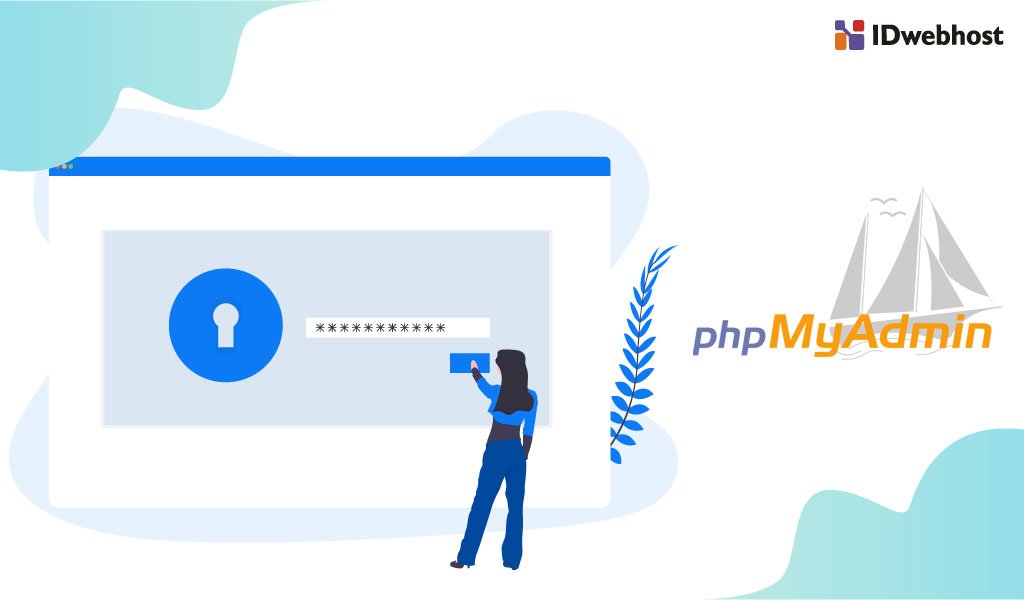
Pesan error yang terjadi biasanya dikarenakan MySQL tidak mengizinkan remote user agar bisa melakukan login sebagai root karena alasan keamanan. Sehingga Anda jangan membiarkan akun root yang bisa diakses dari jarak jauh atau remote access. Dengan phpMyAdmin dikarenakan bot dan juga peretas pada umumnya akan selalu menscan akun secara terus-menerus. Maka, sebagai gantinya Anda harus membuat akun pengguna yang baru dengan menggunakan username yang berbeda.
Di terminal, login ke dalam MySQL sebagai root. Anda juga seharusnya sudah membuat password root ketika melakukan instalasi MySQL untuk pertama kalinya. Atau password juga bisa dikosongkan karena Anda sudah menekan enter ketika dimintai untuk memasukkan kata sandi yang diperlukan.
- Ketikkan $ sudo mysql -p -u root. Sekarang Anda bisa menambahkan pengguna MySQL yang baru dengan nama user sesuai yang Anda inginkan. Contohnya menggunakan nama “pmauser” yang digunakan untuk pengguna phpmyAdmin. Anda juga harus memastikan bahwa kata password_Anda dengan menggunakan milik Anda sendiri.
- Simbol % akan memberitahu MySQL agar dapat memungkinkan pengguna agar dapat masuk dari mana saja secara jarak jauh. Sehingga jika Anda menginginkan keamanan yang tinggi, Anda dapat mengganti symbol tersebut menggunakan alamat IP. Intruksikan dengan menggunakan perintah berikut ini: CREATE USER ‘pmauser’@’%’ IDENTIFIED BY ‘password_anda’;
- Selanjutnya, Anda juga bisa memberikan hak superuser kepada pengguna baru yang baru saja Anda buat dengan cara: GRANT ALL PRIVILEGES ON *.* TO ‘pmauser’@’%’ WITH GRANT OPTION;. Sehingga saat ini Anda dapat mengakses phpMyAdmin dengan menggunakan akun pengguna baru yang baru saja Anda buat.
Kesimpulan
Kesimpulannya, jika kamu mengalami masalah tidak bisa login ke phpMyAdmin, ada beberapa langkah yang bisa kamu coba, seperti memeriksa kredensial login, memastikan server database berjalan dengan baik, atau mengecek konfigurasi file config.inc.php. Masalah seperti ini sering kali terjadi karena kesalahan pengaturan atau masalah teknis lainnya, namun dengan mengikuti langkah-langkah yang tepat, kamu bisa segera mengatasinya dan mengakses phpMyAdmin kembali.
Namun, jika kamu ingin memastikan situs dan aplikasi web berjalan lebih lancar tanpa masalah teknis, menggunakan VPS Murah dari IDwebhost bisa menjadi solusi terbaik. Dengan VPS, kamu mendapatkan performa yang lebih stabil, kontrol penuh atas server, serta dukungan teknis yang siap membantu jika ada kendala. Jadi, pastikan hostingmu mendukung performa optimal dengan VPS dari IDwebhost!
![Cara Mengatasi Tidak Bisa Login phpMyAdmin [TERUPDATE]](https://idwebhost.com/blog/wp-content/uploads/2022/09/cropped-phpMyAdmin-01.jpg)


